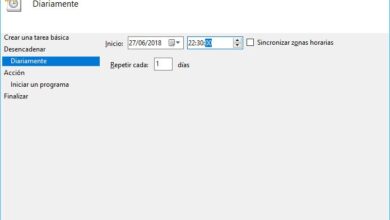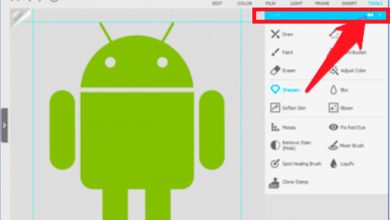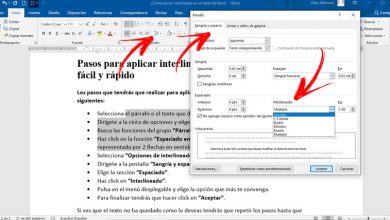Comment sauvegarder et restaurer le registre Windows
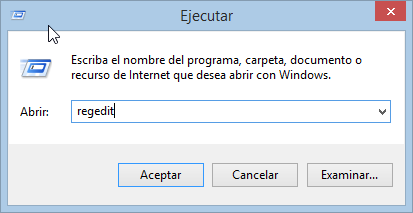
Le registre Windows est un fichier d’instructions hexadécimal composé d’une série d’instructions, de services, d’applications et de paramètres nécessaires au bon fonctionnement du système d’exploitation. Lorsque nous modifions ce registre, nous courons le risque qu’il cesse de fonctionner correctement et, avec cela, notre système d’exploitation cessera également de fonctionner et, sans sauvegarde, il est très difficile de restaurer son bon fonctionnement.
Il existe des programmes qui font des copies de sauvegarde de notre registre, cependant, ces copies ne sont pas recommandées car parfois elles peuvent être mal faites et causer des problèmes lors de la restauration ou elles peuvent même modifier certaines entrées système élémentaires pour introduire des logiciels espions ou des valeurs qui intéressent différents fins. Pour faire une copie de sauvegarde du registre, nous devons le faire manuellement et, s’il y a des problèmes, nous devons le restaurer nous-mêmes.
Comment créer une sauvegarde du registre Windows
Pour effectuer cette sauvegarde, la première chose à faire est d’ouvrir l’éditeur de registre Windows. Pour cela, nous allons exécuter » regedit » à partir de la fenêtre «exécuter» de notre système d’exploitation pour voir une fenêtre similaire à la suivante.
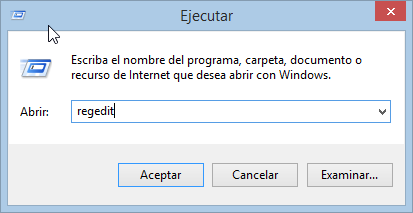
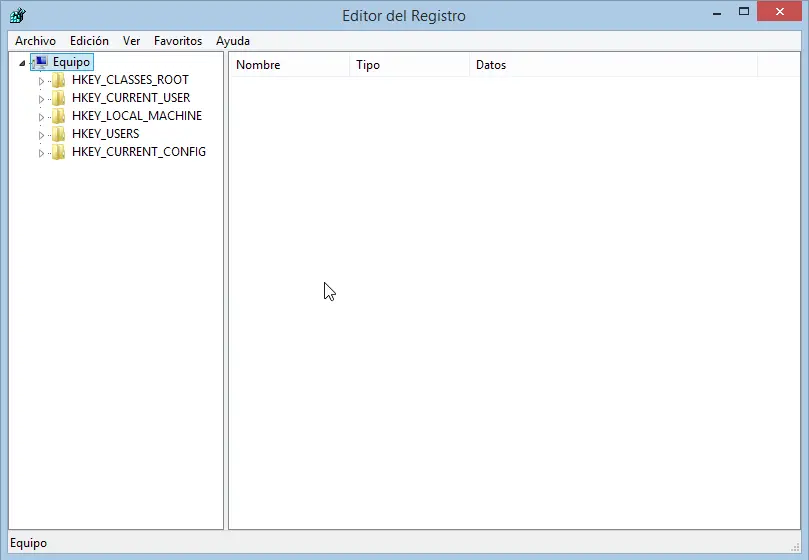
Ici, nous pouvons voir une catégorie appelée «Ordinateur» qui forme tout le registre Windows avec d’autres sous-catégories du même en fonction de leurs fonctions correspondantes. Pour en faire une sauvegarde complète, il faut faire un clic droit sur «Ordinateur» et sélectionner «Exporter».
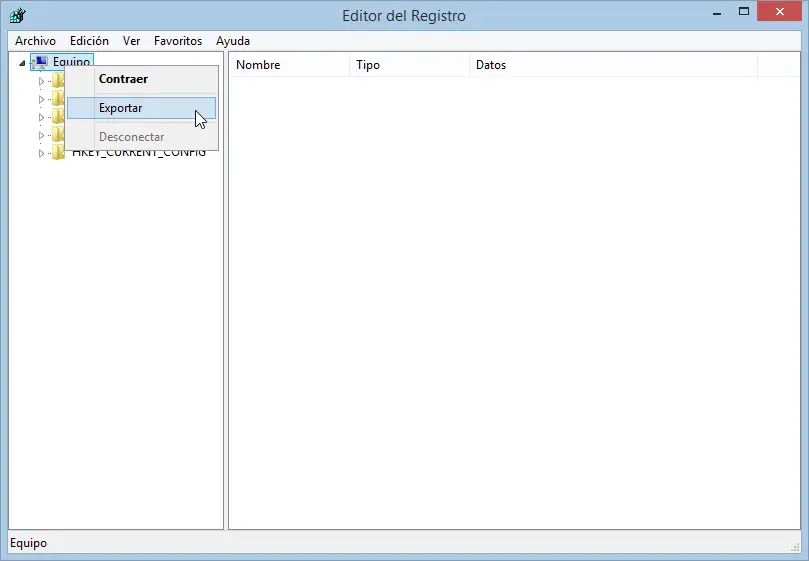
Il nous demandera un nom et un emplacement pour enregistrer la sauvegarde complète.
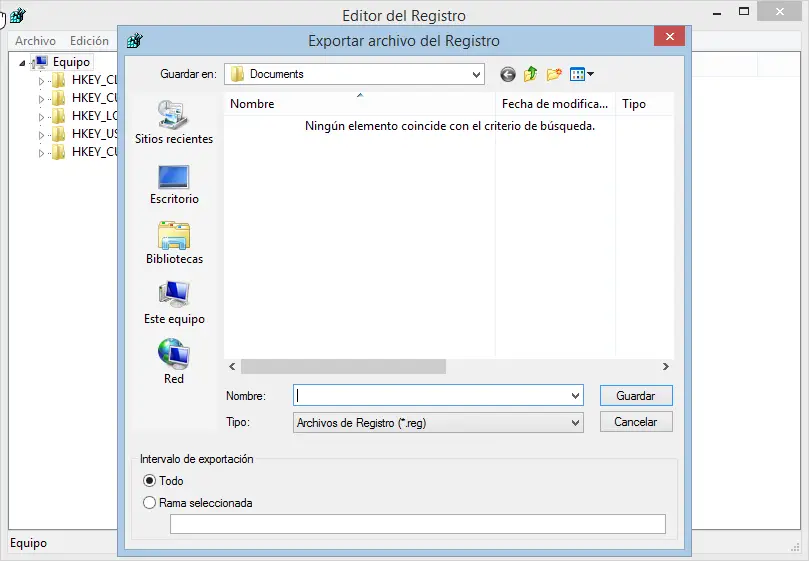
La création de la copie prendra plus ou moins de temps en fonction de la taille de la copie, de son optimisation et des capacités de notre ordinateur. Une fois la copie terminée, nous aurons un seul fichier sur notre système qui contiendra toutes les entrées de registre enregistrées prêtes à être récupérées en cas de problème lors d’une installation, désinstallation, nettoyage ou modification.
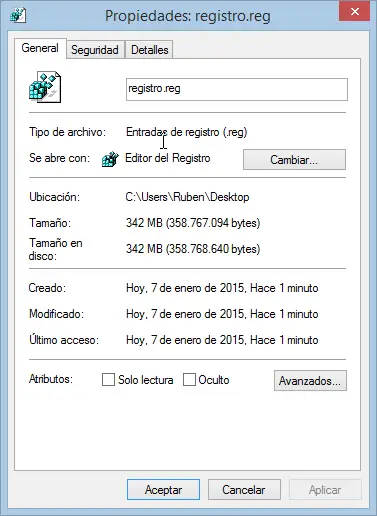
Si nous sélectionnons l’une des catégories du registre au lieu de tout faire, nous créerons une copie uniquement de cette catégorie qui prendra moins de temps et occupera moins d’espace sur le disque.
Comment restaurer une sauvegarde du registre Windows
La restauration de la sauvegarde est beaucoup plus simple. Si nous avons des autorisations d’administrateur, il suffit de double-cliquer dessus et toutes les entrées de sauvegarde seront importées automatiquement.
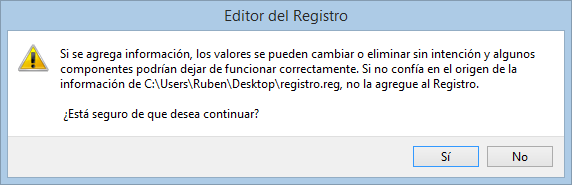
Il est possible que nous voyions une erreur lors de la restauration de la copie qui indiquera que certaines entrées n’ont pas pu être importées car les originaux étaient déjà utilisés et n’ont pas pu être supprimés. En dehors d’eux, tous les autres changements seront appliqués sans problème et la seule chose qui nous restera est de redémarrer le système pour vérifier son bon fonctionnement.
Nous devons garder à l’esprit qu’il n’est pas recommandé de restaurer d’anciennes copies de sauvegarde car cela peut générer des problèmes, par exemple, avec les applications que nous avons installées après la copie et qui ne contiennent pas les entrées correspondantes. De même, certaines modifications ont été apportées au système qui, dans les anciennes copies, peuvent entraîner un dysfonctionnement de certains composants.
La manière idéale d’utiliser ces copies de sauvegarde du registre est, tout d’abord, de faire la copie juste avant les modifications. Une fois que nous voyons que le système fonctionne correctement, nous le supprimons pour éviter de le restaurer plus tard. En cas de dysfonctionnement du système, nous le restaurons avant d’effectuer tout autre ajustement pour revenir au point de départ avant les modifications.
Avez-vous déjà travaillé avec des copies de sauvegarde du registre Windows? Préférez-vous les fabriquer à la main ou dépendre d’un programme qui les gère?